Обучение
Добавление сцен
Сцены в систему можно добавлять вручную, либо импортировать имеющийся сценарий (подробно про импорт сценария вы можете узнать из соответствующего урока).
Мы рекомендуем заносить сценарий в систему вручную, так как именно такой способ позволяет второму режиссеру избежать ошибок и наиболее точно заполнить карточку сцены в отношении всех ресурсов, задействованных в ней.
Для добавления новой сцены перейдите в список сцен.
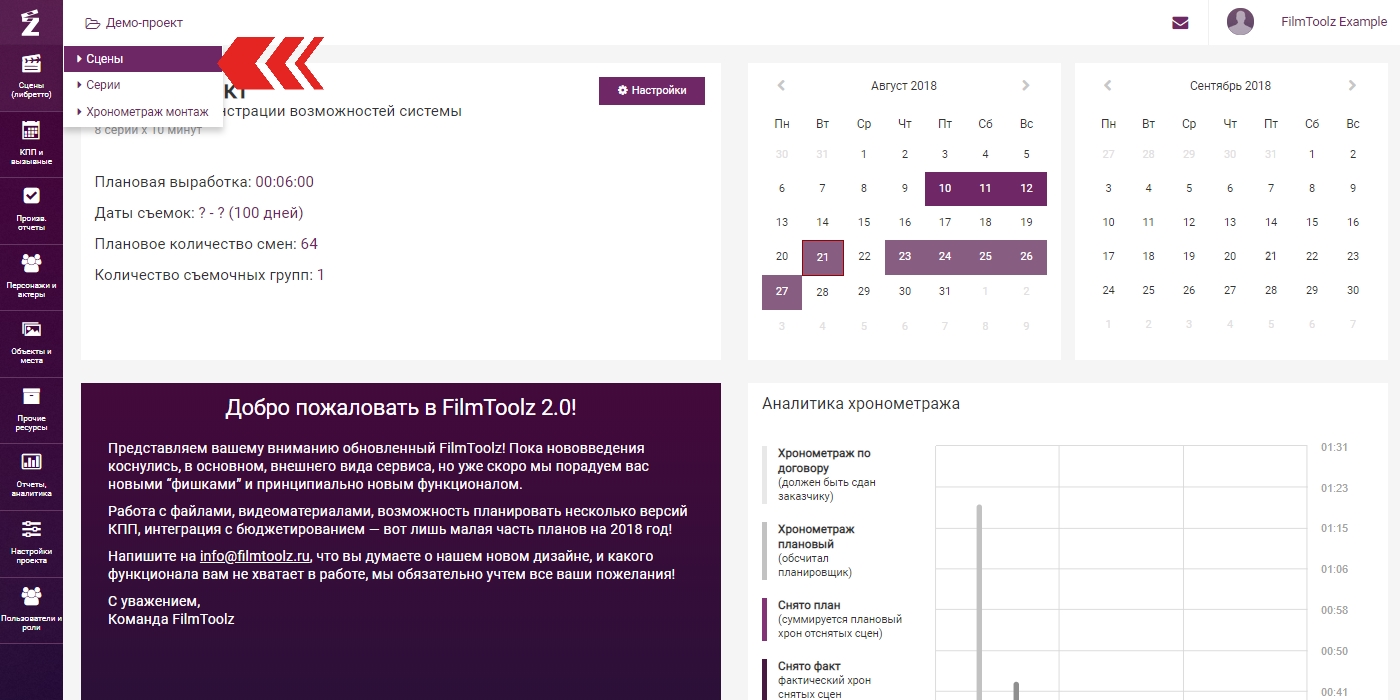
И нажмите кнопку «Добавить сцену».
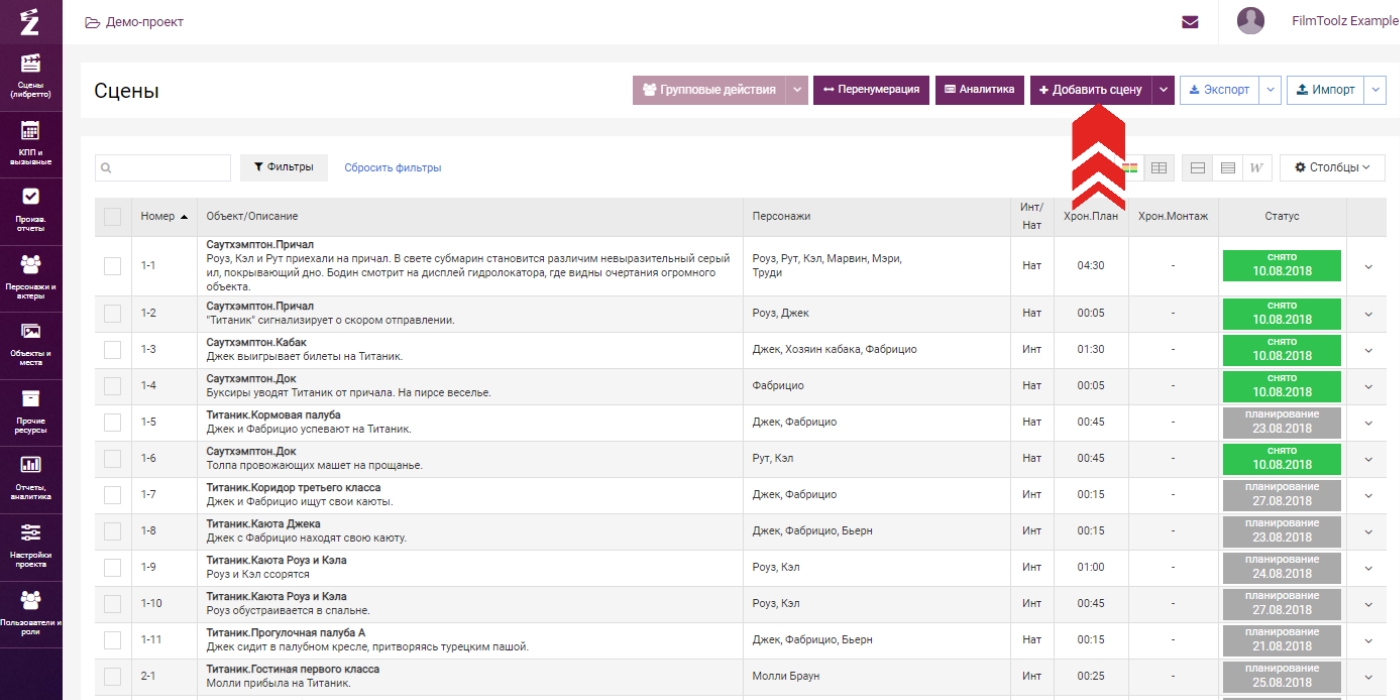
В появившемся окне укажите номер серии, номер сцены и, при необходимости, постфикс (например: 5-1-А). В окне создания новой сцены по умолчанию будет указан номер сцены, следующий за номером ранее добавленной вами сцены.
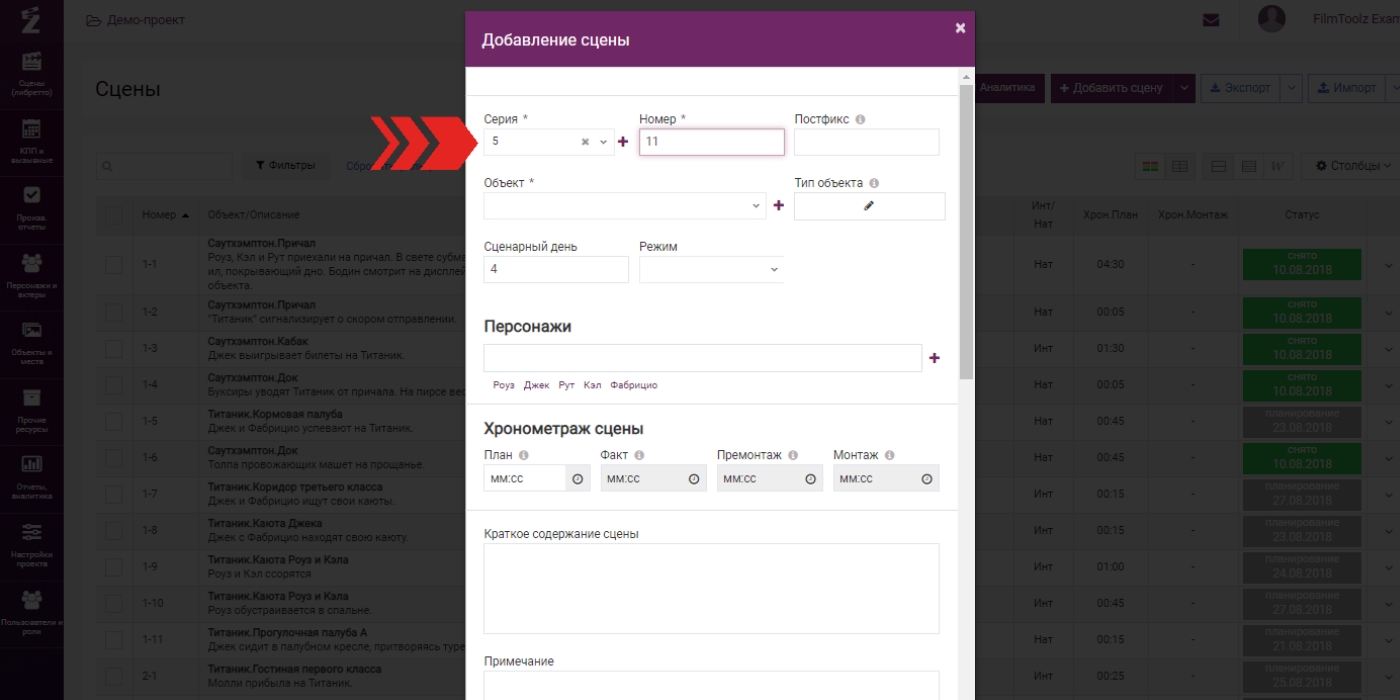
Постфиксы рекомендуется использовать, если сцена является сложносоставной, как, например, сцена боксерского поединка или футбольного матча, и ее съемки планируется осуществлять в разные дни, с разными актерами, реквизитом и так далее.
Заполните поле «Объект». Начните вводить название объекта и система предложит вам выбрать объект из списка уже имеющихся в системе.
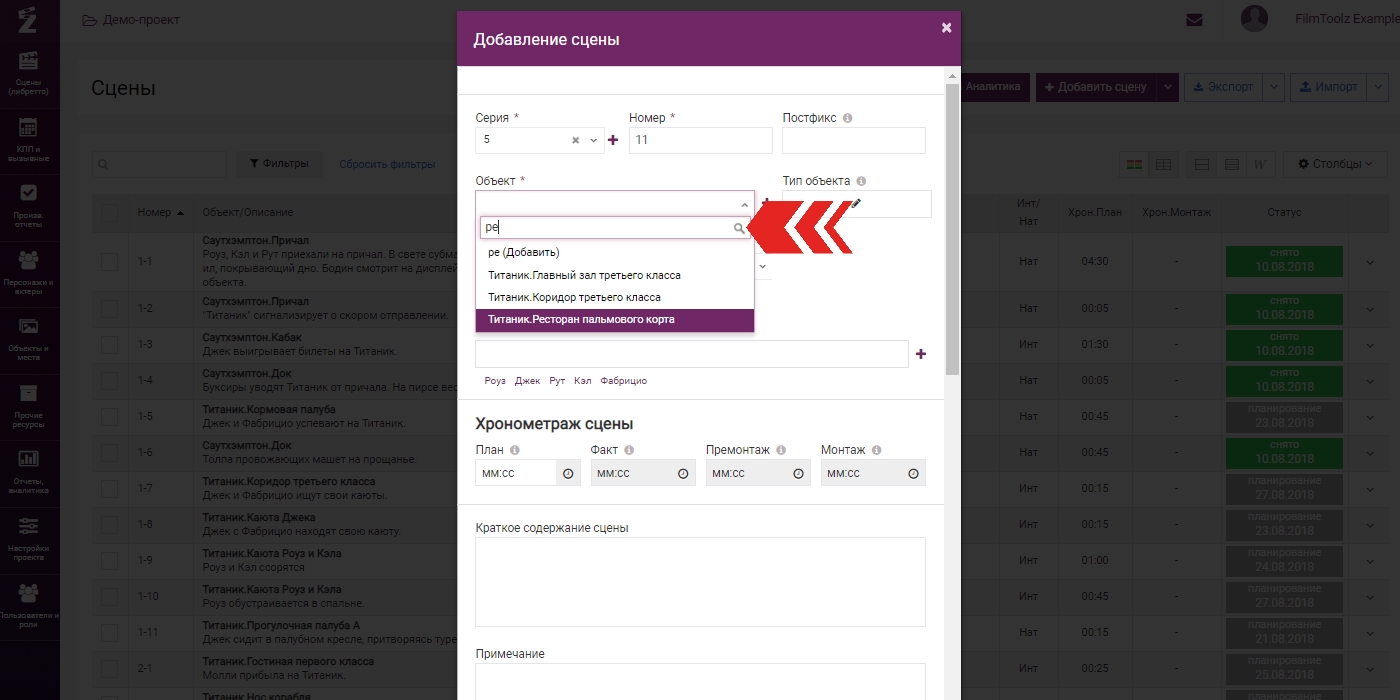
Либо предложит добавить новый. Для этого нужно просто нажать Enter и заполнить информацию о новом объекте в появившемся окне. Подробнее о добавлении объектов вы можете узнать в отдельном уроке.
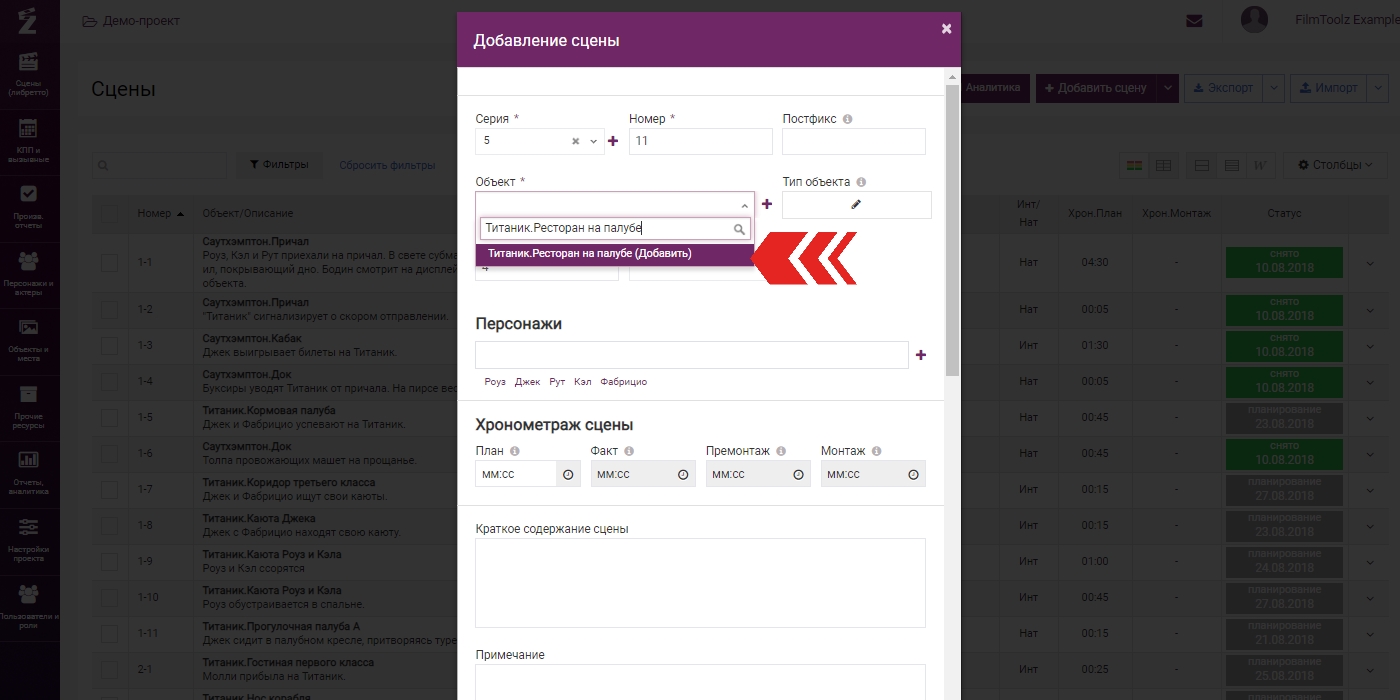
Укажите номер сценарного дня и режим дня для данной сцены.
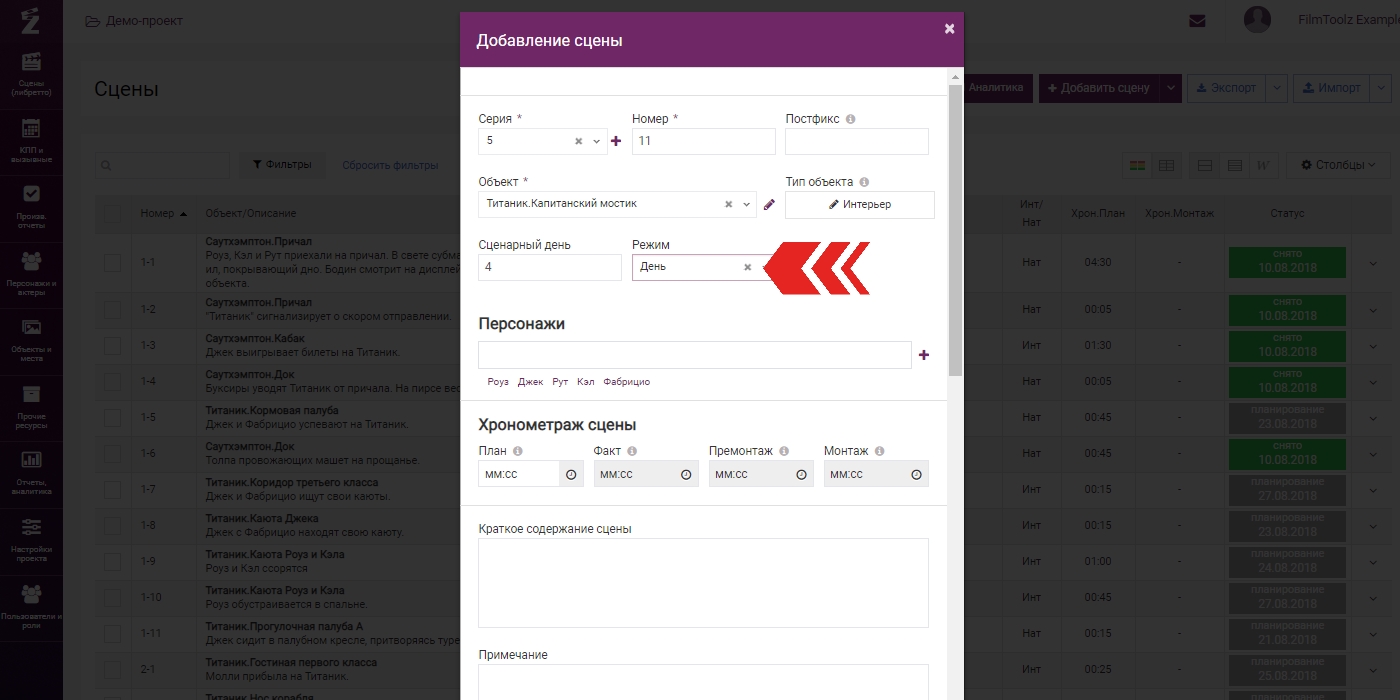
Для добавления персонажей начните вводить их имена в соответствующем поле, и система предложит выбрать подходящих персонажей из списка уже имеющихся или добавить нового.
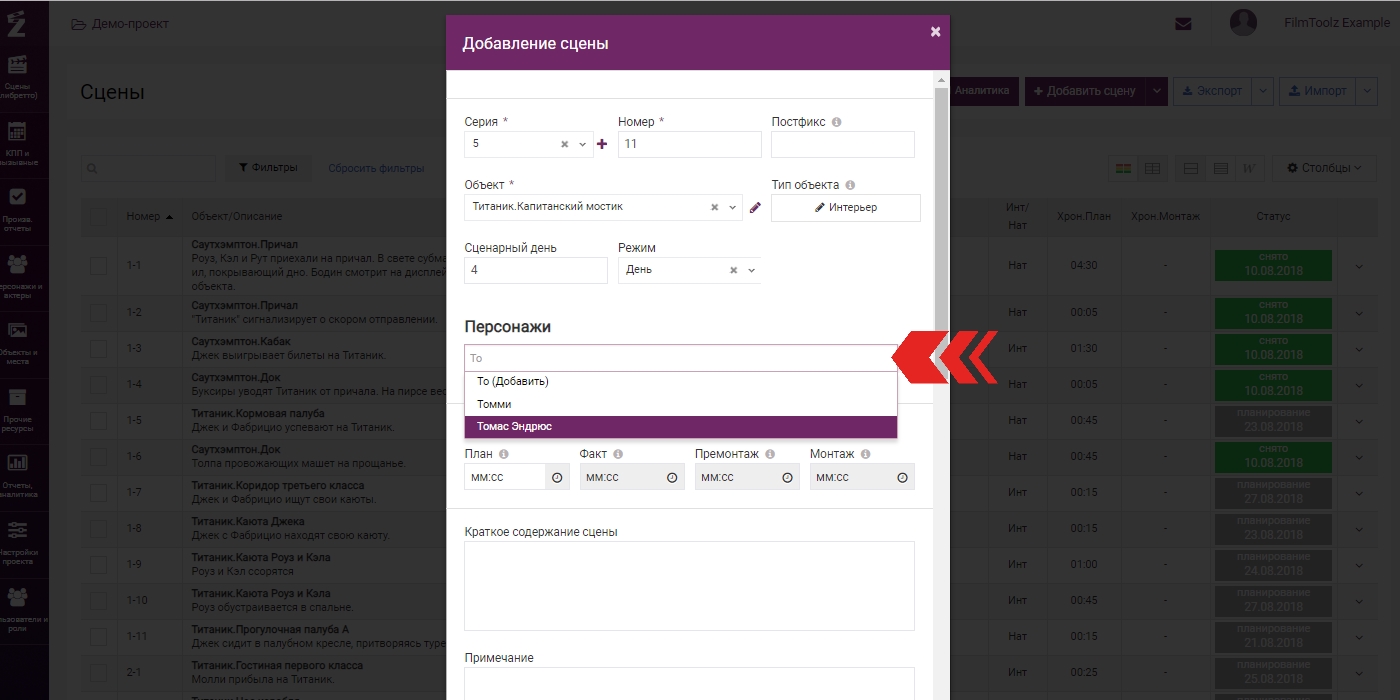
Также под полем ввода система предложит список наиболее часто используемых в сценарии персонажей. Вам достаточно кликнуть на имени персонажа, чтобы добавить его.
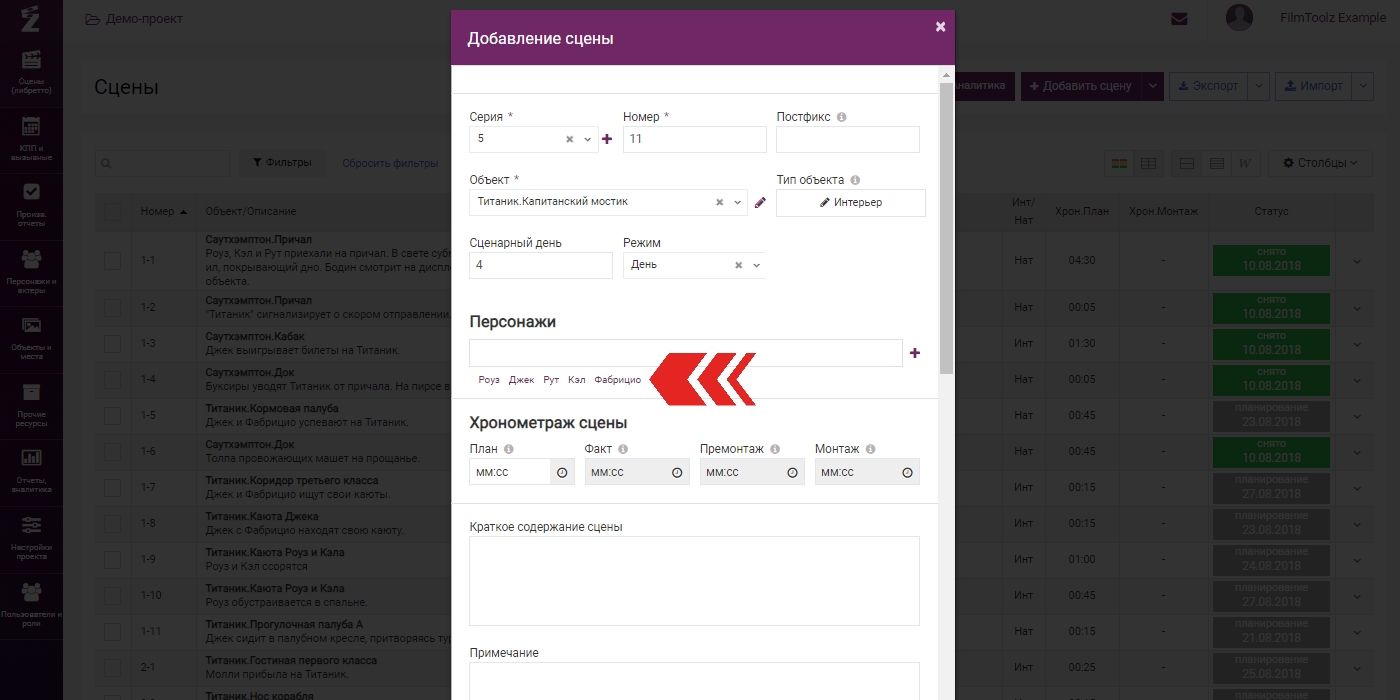
Укажите запланированный хронометраж сцены, краткое описание и, если требуется, примечание.
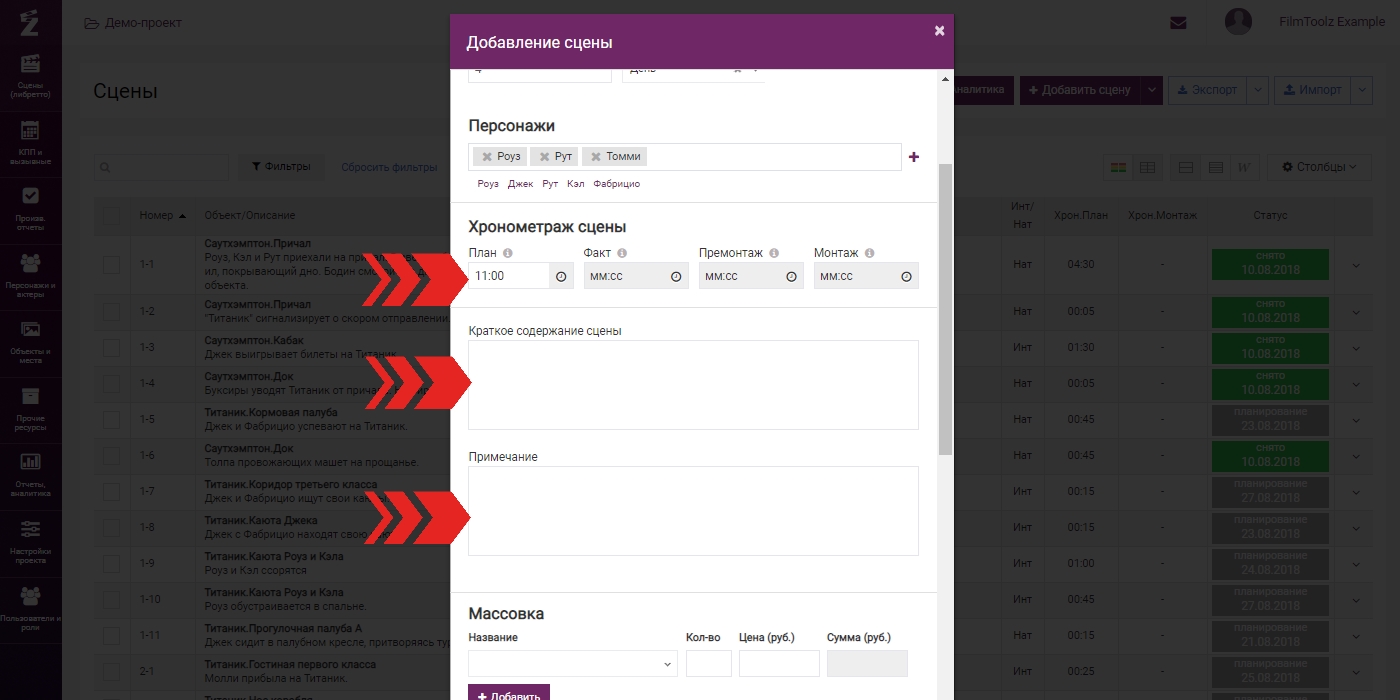
Далее укажите ресурсы, используемые в сцене. Если ресурс ранее использовался в проекте, система предложит его в выпадающем меню при вводе первых букв названия.
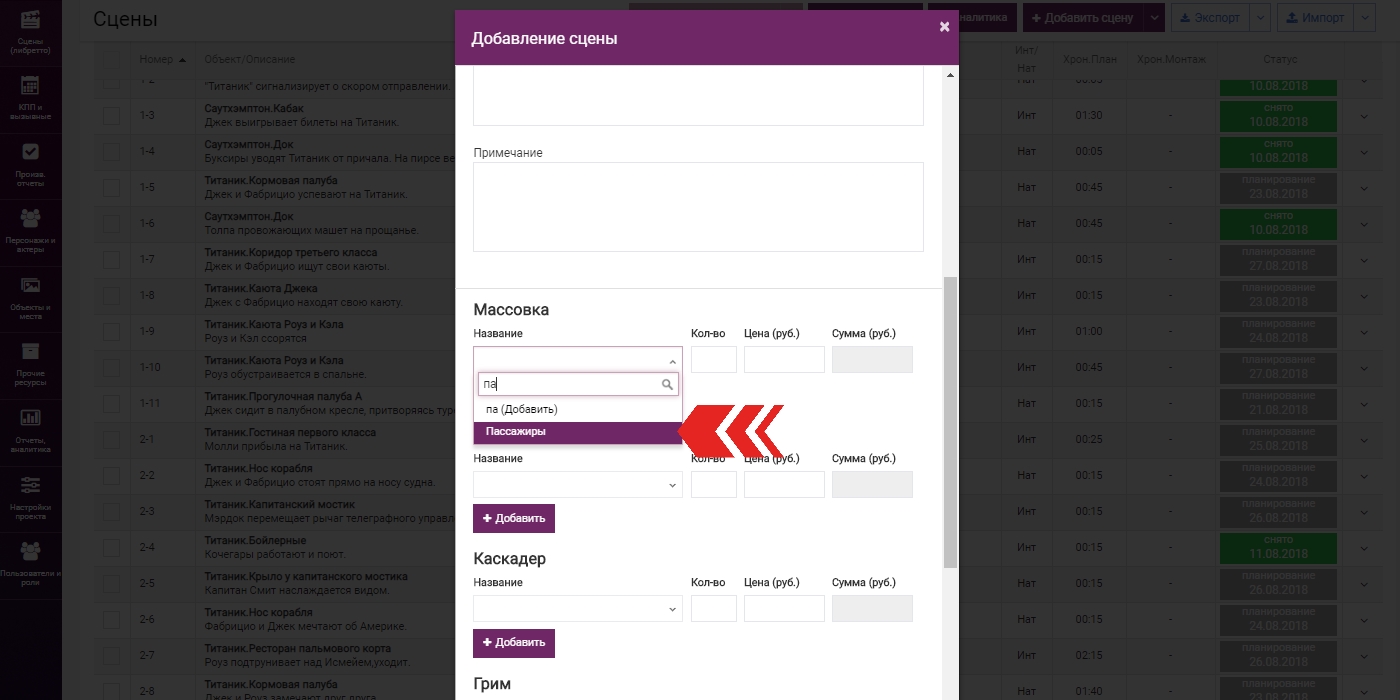
Чтобы добавить новый ресурс, просто введите его название и нажмите Enter.
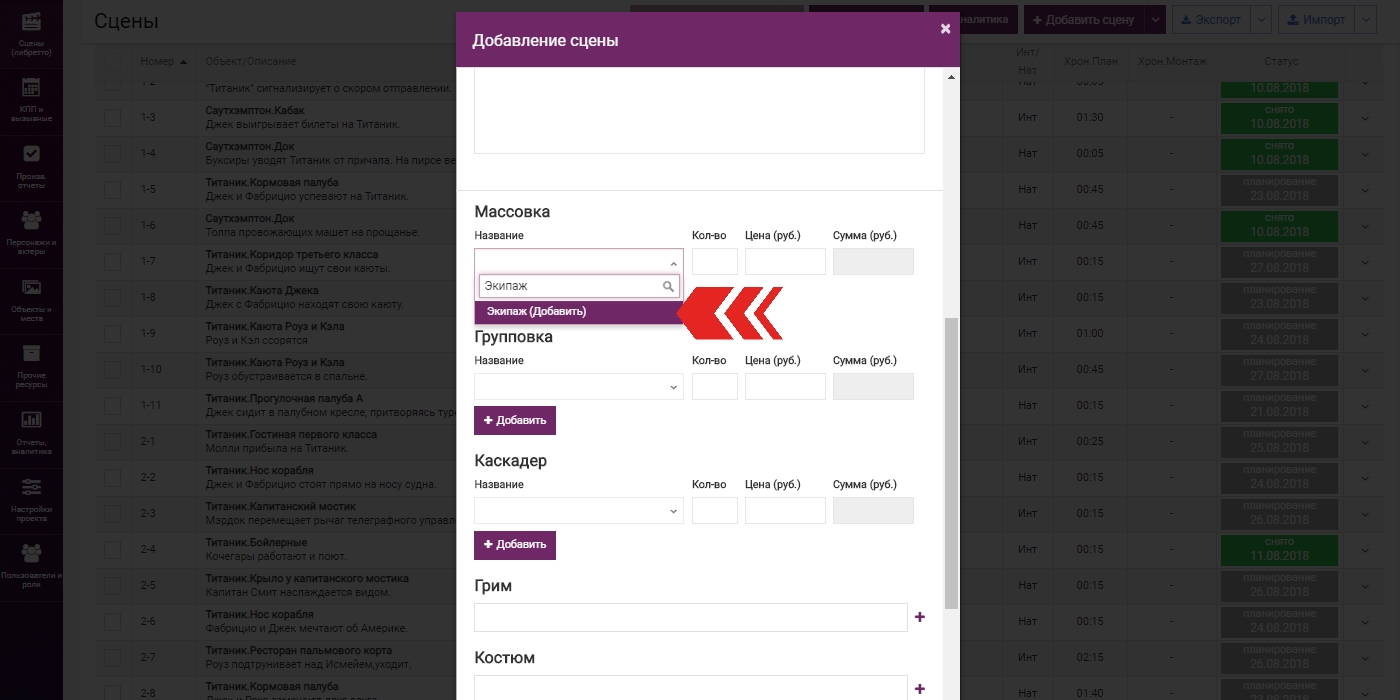
В поле «Сценарий» можно скопировать текст вашего сценария для данной сцены. При этом по умолчанию FilmToolz очистит копируемый текст от всего лишнего форматирования, приведя его к международному стандарту. Подробнее про копирование текста и его последующее редактирование, читайте в отдельном уроке.
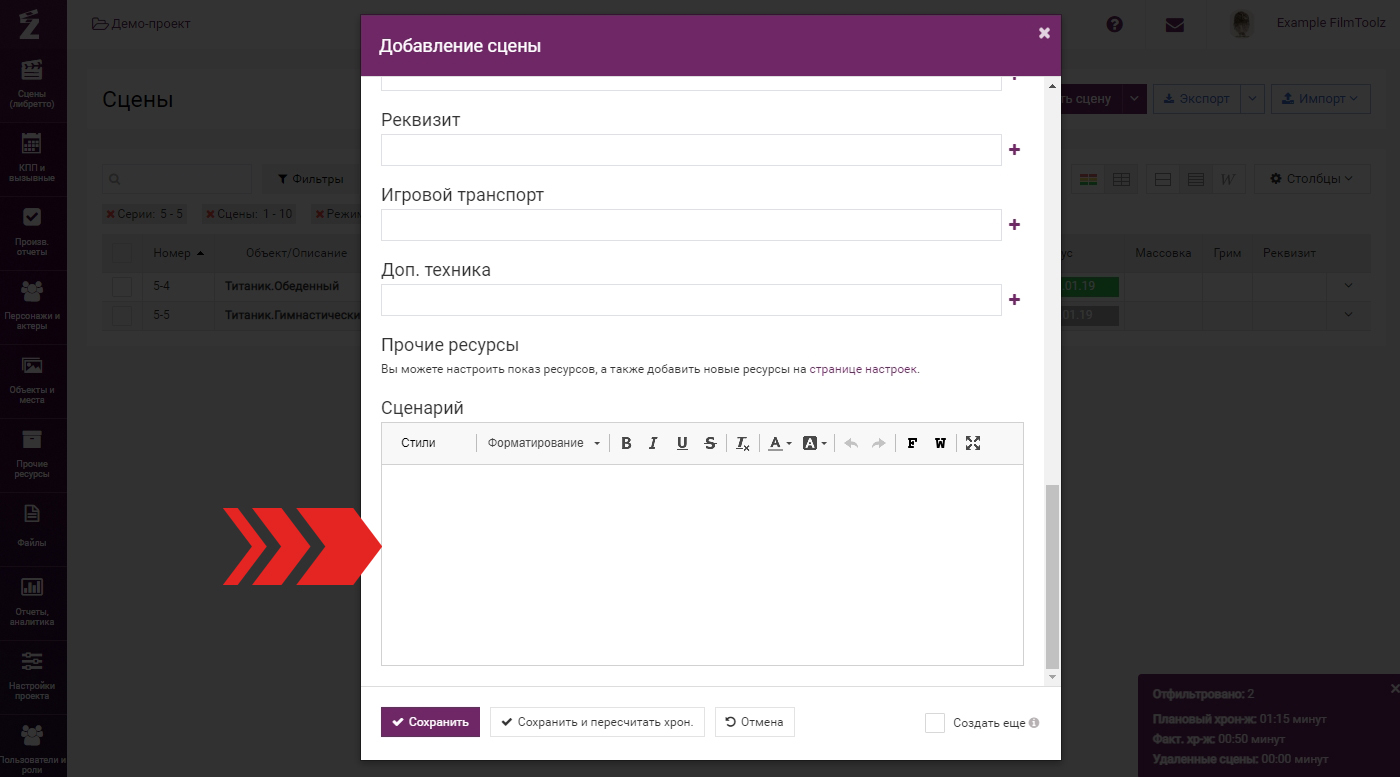
Для того, чтобы при добавлении нескольких сцен подряд вам не приходилось каждый раз открывать окно «Добавления сцены», поставьте галочку «Создать ещё».
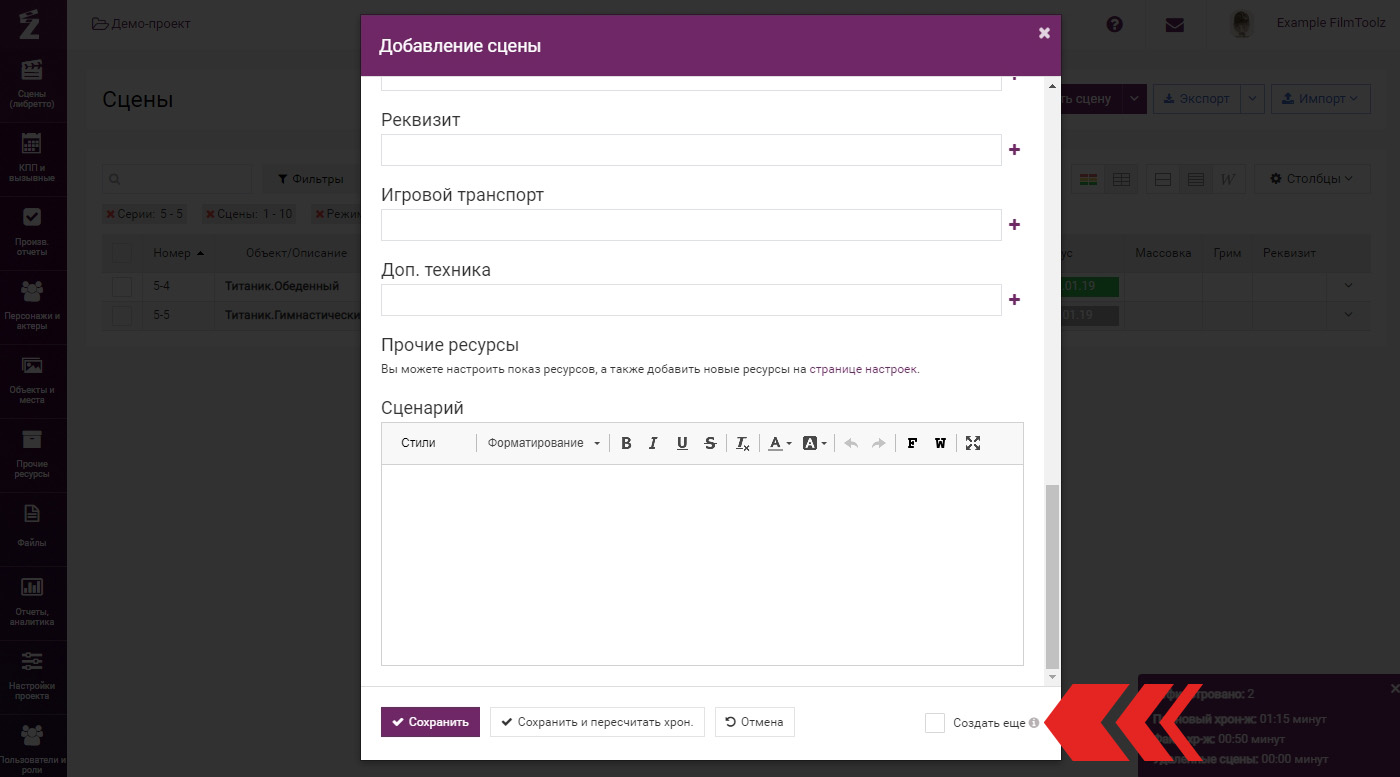
В таком случае после сохранения сцены окно не закроется и вы сможете сразу приступить к добавлению следующей сцены.
Отредактировать ранее созданную сцену вы можете, кликнув на нее в списке сцен проекта.
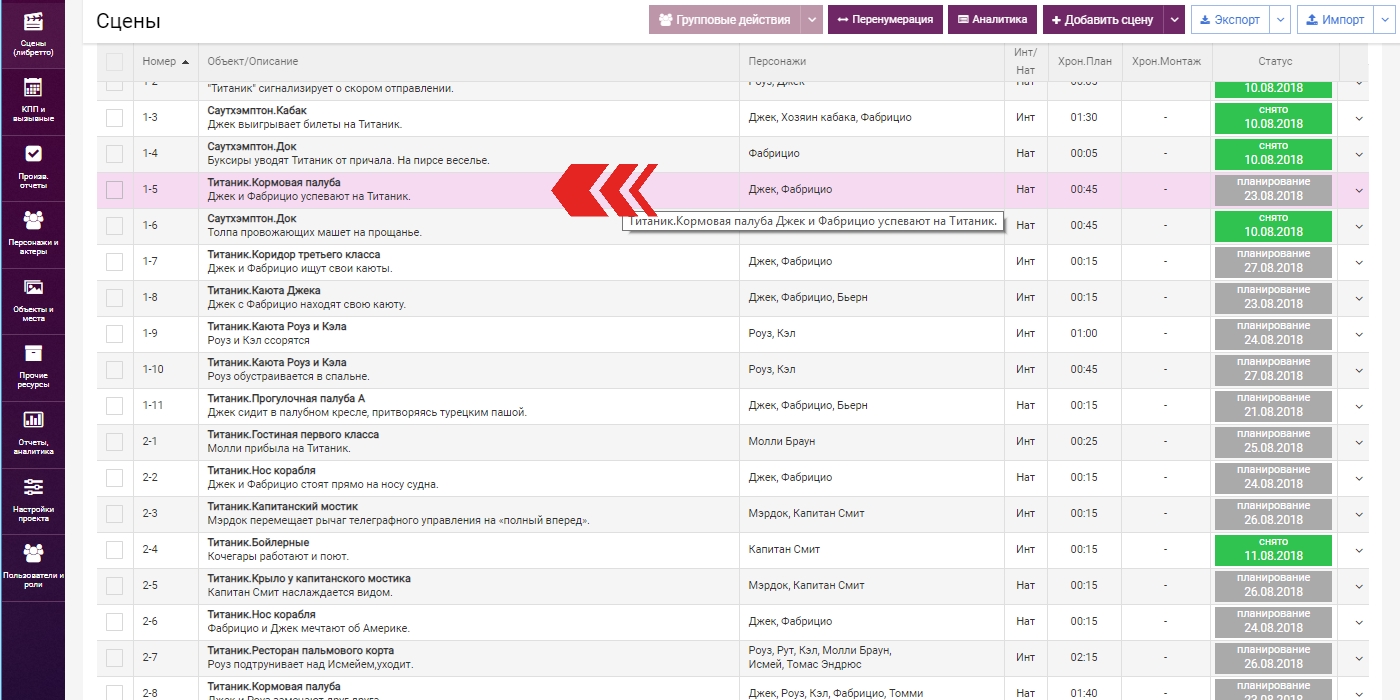
Для того, чтобы продублировать сцену, нажмите на кнопку «Копировать» в выпадающем меню сцены в списке сцен.
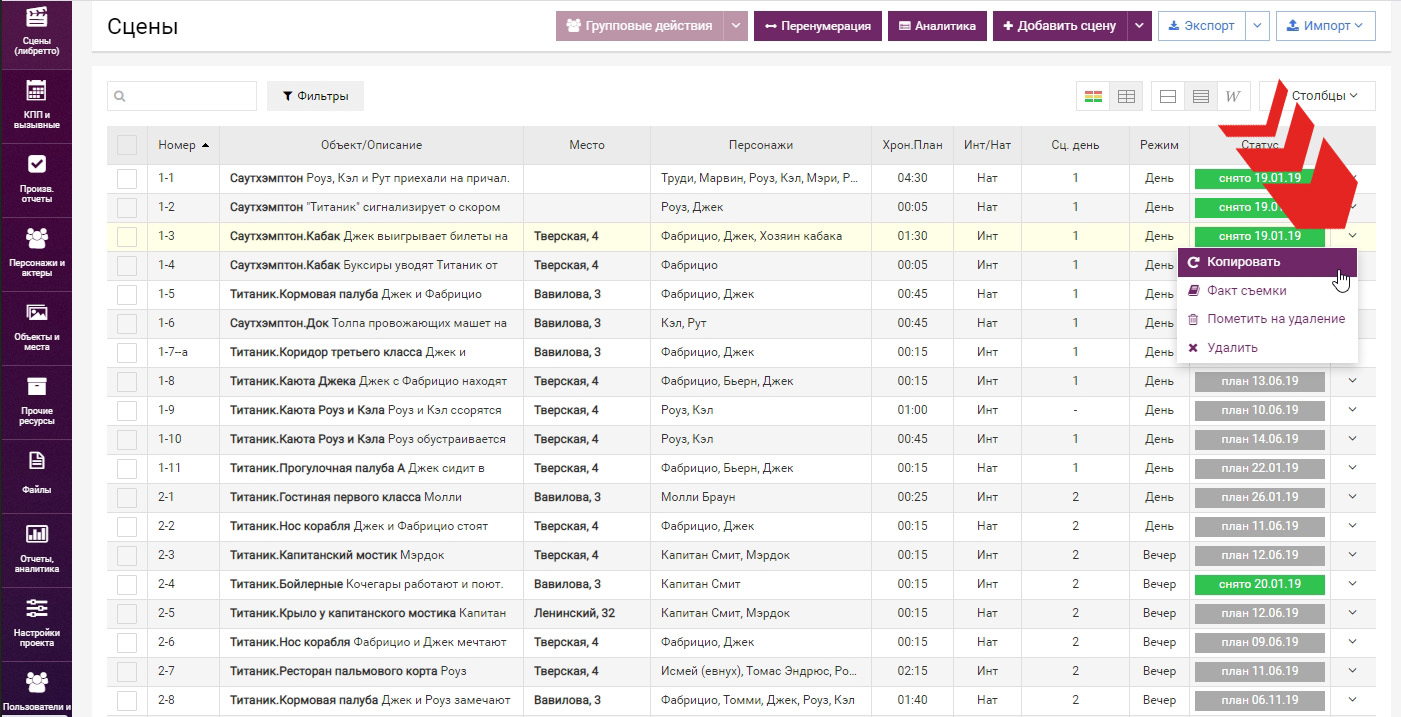
Либо на кнопку «Повторить» на странице самой сцены.
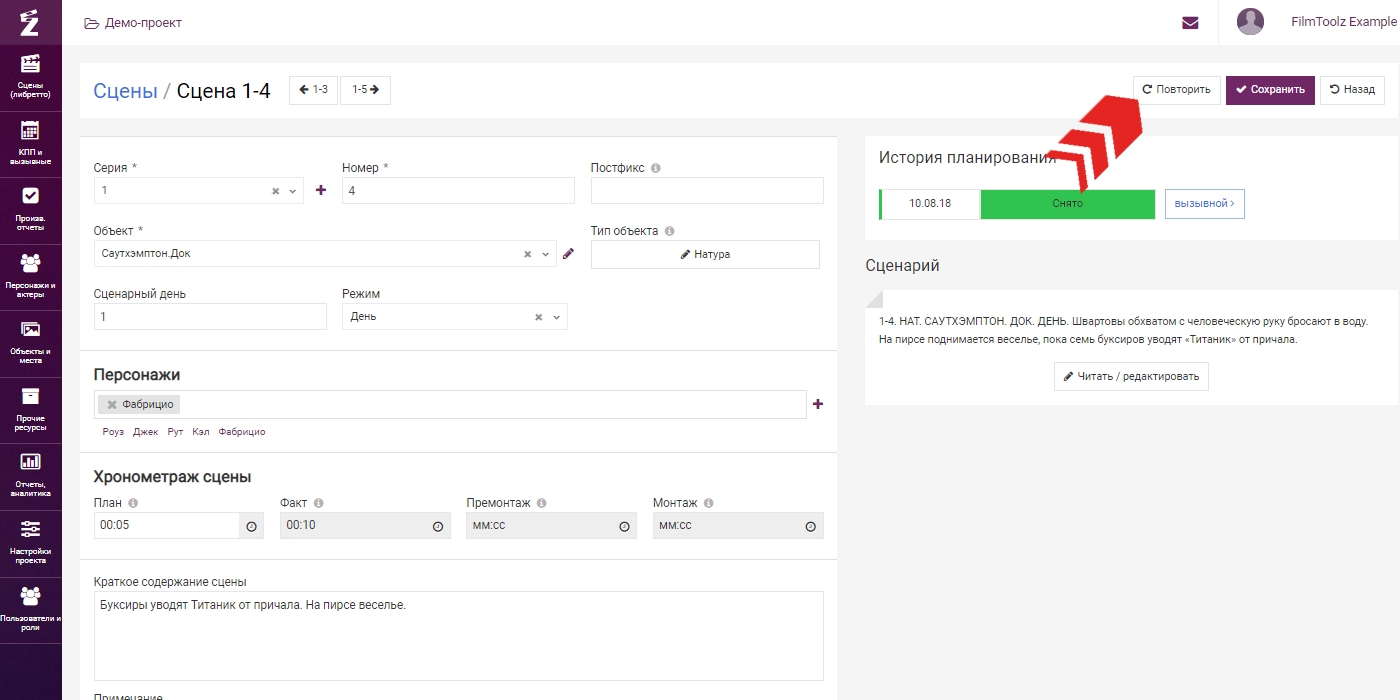
В этом случае будет создана сцена с такими же параметрами за исключением номера, который вам необходимо будет указать самостоятельно.
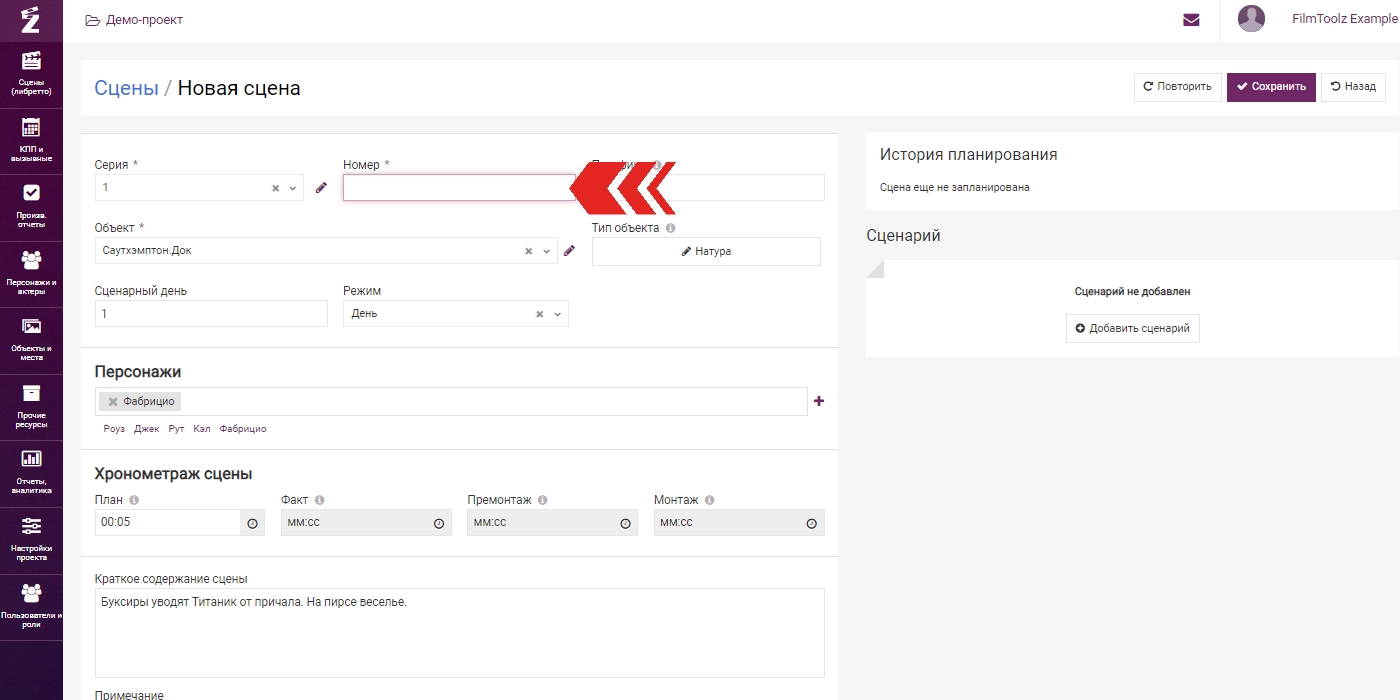
Вы также можете удалить или пометить на удаление любую сцену. Подробнее об этом можно узнать из урока «Удаление и пометка на удаление сцены».
Посмотрите видео «Добавление сцен»
